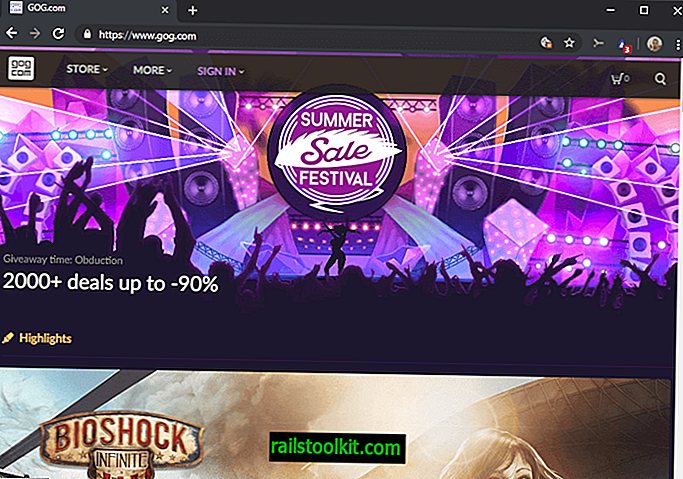Edge Blocker je brezplačni program za operacijski sistem Windows, ki ga lahko uporabniki ali skrbniki sistema uporabijo za blokiranje Microsoftovega novega spletnega brskalnika Edge v sistemu.
Microsoft se je odločil, da bo Edge postal privzeti brskalnik v sistemu Windows 10, kar kaže, da je vgrajen globoko v sistem. Edge je ne le privzeti brskalnik sistema Windows 10, tudi odpraviti ga je mogoče za dobro, če ne želite, da je na voljo ali se uporablja na računalniku z operacijskim sistemom Windows 10.
Čeprav lahko privzeti spletni brskalnik spremenite v nastavitvah, da drug brskalnik preslikate v internetne protokole, ne bo blokiral Microsoft Edge v sistemu, in ker so posodobitve operacijskega sistema v preteklosti ponastavile privzete aplikacije, boste morda raje blokirali Microsoft Edge za vedno.
Edge Block
Namig: Priporočamo, da ustvarite varnostno kopijo sistema, preden zaženete Edge Block. Medtem ko med izvajanjem programa nisem opazil nobenih težav, je vedno bolje biti na varni strani in imeti pripravljeno varnostno kopijo, če bi šlo kaj narobe.
Edge Block je brezplačen, precej preprost program, zasnovan tako, da blokira Microsoftov spletni brskalnik na napravah Windows 10.

Zasnovan je posebej za domače in pro različice sistema Windows 10, saj ne dobavljajo z Applockerjem, vendar se lahko uporabljajo tudi v izdajah Enterprise.
Aplikacija se zažene takoj, ko jo prenesete in razpakirate na računalnik z operacijskim sistemom Windows 10.
V njenem vmesniku sta prikazana dva velika gumba, ki omogočata blokiranje ali deblokiranje programa Microsoft Edge v računalniku.
Upoštevajte, da je blokiranje na ravni uporabnikov le, če je uporabniški račun omejen, ali globalno, če ni.
Verjetno se sprašujete, kakšen učinek ima blokirna operacija. Ko poskušate zagnati Microsoft Edge ali če ga aplikacija ali operacijski sistem poskuša zagnati, se ne bo izvajal.
Spreminjanje privzetih aplikacij
Zelo priporočljivo je, da spremenite privzeti brskalnik sistema, saj določena dejanja drugače ne bodo delovala. Klik na povezavo v e-poštnem programu na primer ne bo odprl nobenega spletnega brskalnika, če je za to še vedno privzeta aplikacija Edge.
- Pritisnite Windows-I, da odprete aplikacijo Nastavitve.
- Preklopite na Sistem> Privzete aplikacije.
- V seznamu poiščite spletni brskalnik, kliknite trenutno nastavljeni brskalnik in v izbirnem meniju izberite drugega.
Zaključne besede
Če ne želite uporabljati Microsoft Edge v računalniku z operacijskim sistemom Windows 10 ali ga blokirati za vse uporabnike, lahko za to uporabite Edge Block.